Você pode armazenar os arquivos de projeto do SOLIDWORKS Electrical no vault local do SOLIDWORKS PDM.
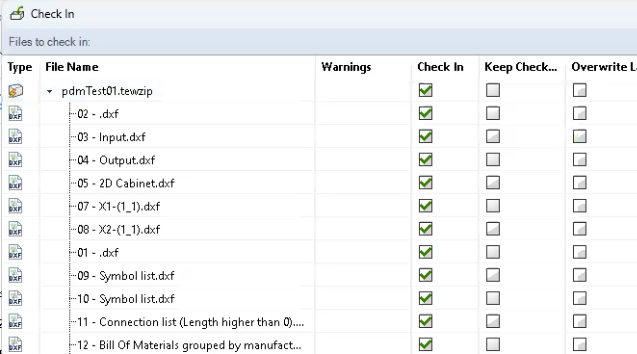
Para fazer o check-in de arquivos:
-
Selecione a pasta pai que contém os dados do projeto.
Se você definir a
Pasta raiz padrão no SOLIDWORKS Electrical Integration na ferramenta de Administração, a integração a selecionará automaticamente nessa caixa de diálogo. Além disso, a caixa de diálogo pode não aparecer se você selecionar
Sempre usar pasta raiz padrão na guia
Configurações gerais.
Para mais informações, consulte SOLIDWORKS ELECTRICAL Integration na ferramenta de Administração do SOLIDWORKS PDM.
-
Clique em OK.
-
Na caixa de diálogo Adicionar arquivos, selecione os arquivos de projeto a serem adicionados ao vault local do SOLIDWORKS PDM e clique em Adicionar.
-
Na caixa de diálogo Fazer check-in dos arquivos, selecione os arquivos do projeto para fazer o check-in no SOLIDWORKS PDM.
- Opcional:
Clique em Remover cópia local do arquivo do contêiner de projeto *.tewzip para excluir o projeto do SOLIDWORKS Electrical.
O projeto permanece no vault apenas como um arquivo. Para trabalhar novamente com o projeto, use as etapas de
Abrir projeto.
Se você selecionar Remover projeto do SW Electrical, na ferramenta de Administração do SOLIDWORKS Electrical Integration, a integração do SOLIDWORKS Electrical PDM excluirá o projeto.
- Opcional:
Clique em Manter em check-out para manter os arquivos do projeto em check-out.
-
Clique em Check-in.
Se o projeto contiver peças que não estão sincronizadas com o SOLIDWORKS PDM, uma mensagem de aviso mostrará uma lista de peças ausentes e suas marcas.
A lista de peças ausentes é armazenada na pasta local, e você pode usá-la na próxima vez que executar Sincronizar bibliotecas.